VPN คืออะไร ข้อดีและข้อเสียของ VPN เครือข่ายส่วนตัวเสมือน

VPN คืออะไร มีข้อดีข้อเสียอะไรบ้าง? มาพูดคุยกับ WebTech360 เกี่ยวกับนิยามของ VPN และวิธีนำโมเดลและระบบนี้ไปใช้ในการทำงาน
การสร้าง USB boot เพื่อติดตั้ง Windowsเป็นหนึ่งในวิธีที่หลายคนเลือกใช้ ด้วยความเร็วในการติดตั้ง Windows ที่รวดเร็วและขนาดอุปกรณ์ที่กะทัดรัด ปัจจุบันมีซอฟต์แวร์สร้าง USB bootให้เลือกมากมาย และหลังจากสร้างแล้ว ผู้ใช้ควรตรวจสอบประสิทธิภาพของ USB boot ว่าสร้างสำเร็จหรือไม่
แทนที่จะต้องปิดคอมพิวเตอร์แล้วเสียบ USB เพื่อตรวจสอบ ผู้ใช้สามารถใช้ซอฟต์แวร์เพื่อตรวจสอบการบูตผ่าน USB หลังจากสร้างเสร็จแล้วได้ บทความต่อไปนี้จะแนะนำผู้อ่านเกี่ยวกับวิธีการตรวจสอบการบูตผ่าน USB บน Windows
1. ตรวจสอบความสามารถในการบูต USB จากการจัดการดิสก์
B1:เปิดหน้าต่างการค้นหาบนพีซีของคุณและพิมพ์“ตัวจัดการดิสก์”
B2:เลือกรายการ“สร้างและฟอร์แมตพาร์ติชันฮาร์ดดิสก์ ”
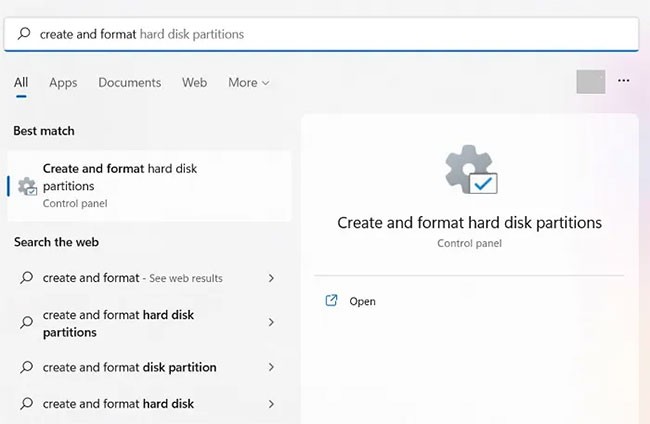
B3:เลือกไดรฟ์ที่ฟอร์แมตแล้ว (เช่น“ดิสก์ 1”ในตัวอย่าง) แล้วคลิกขวาเพื่อไปที่“คุณสมบัติ”
ขั้นตอนที่ 4:ไปที่ แท็บ “Volumes”แล้วเลือก“Partition style”คุณจะเห็นเครื่องหมาย boot flag ไว้ เช่นMaster Boot Record (MBR)หรือGUID Partition Tableนอกจากนี้ สื่อบันทึกข้อมูลแบบถอดได้ที่มีไฟล์ ISO ที่สามารถบูตได้จะแสดง“Status”เช่น“No Volume/No Media”หรือไดรฟ์ข้อมูลขนาดเล็กมาก (เพียงไม่กี่ MB)
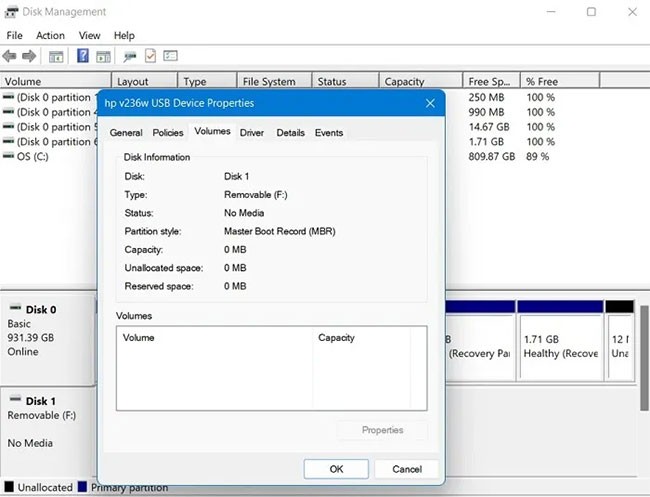
B5: หากคุณไม่เห็น สถานะ“ไม่มีสื่อ”ในคุณสมบัติอุปกรณ์ USBแสดงว่าคุณไม่สามารถสร้างอุปกรณ์บูตได้
2. ตรวจสอบความสามารถในการบูต USB จากพรอมต์คำสั่ง
อีกวิธีหนึ่งในการทดสอบความสามารถในการบูตของไดรฟ์จัดเก็บข้อมูลภายนอกคือการรันสองสามบรรทัดบนCommand Prompt
B1:เปิด cmd จาก กล่อง ค้นหาและตรวจสอบให้แน่ใจว่าคุณมีเครื่องมือบรรทัดคำสั่งในโหมดผู้ดูแลระบบ
B2:ป้อนคำสั่งดังต่อไปนี้:
diskpart
list diskB3:สื่อแบบถอดได้ที่ฟอร์แมตด้วย ISO จะแสดง“No Media/No Volume”หรือมีปริมาตรน้อยมากในหน่วย MB
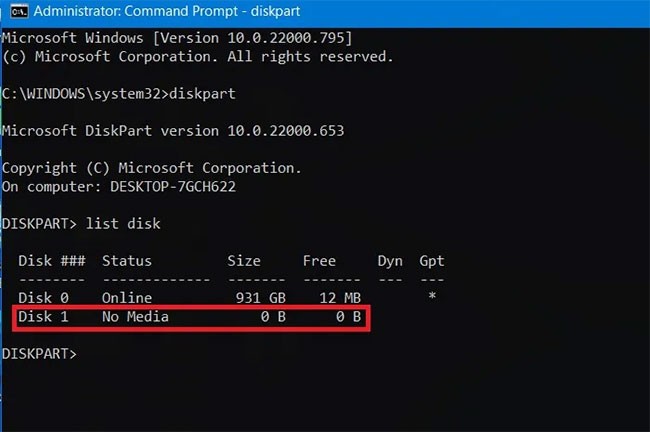
3. ตรวจสอบความสามารถในการบูต USB จาก Windows PowerShell
แม้แต่ Windows PowerShellยังสามารถให้ภาพรวมอย่างรวดเร็วของความสามารถในการบูตของไดรฟ์ USB ได้
ขั้นตอนที่ 1:ค้นหาPowerShell โดยใช้ ฟังก์ชันการค้นหาใน Windows และเรียกใช้ด้วยสิทธิ์ผู้ดูแลระบบ
B2:พิมพ์get-diskเพื่อรวบรวมข้อมูลเกี่ยวกับไดรฟ์ USB ของคุณ
B3:ตรวจสอบว่าสถานะสุขภาพของอุปกรณ์คือ"สุขภาพดี"และแสดง สถานะการทำงาน "ไม่มีสื่อ"และมีระดับเสียง 0 ไบต์ (หรือระดับเสียงต่ำมาก)
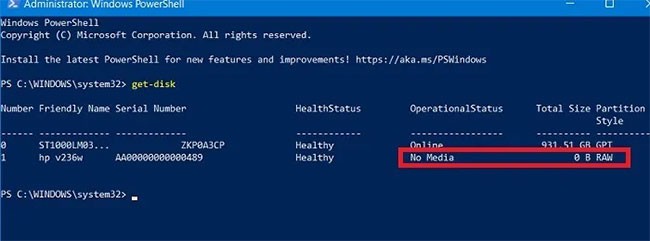
หลังจากดาวน์โหลดเครื่องมือแล้ว ผู้ใช้ยังสามารถรันเครื่องมือภายใต้สิทธิ์ผู้ดูแลระบบ คลิกขวาที่ไฟล์ติดตั้งและเลือกRun as administratorในอินเทอร์เฟซ UltimateBootUSB ใน ส่วน Drive Letterให้เลือกไดรฟ์ USB แล้วคลิกTest USB
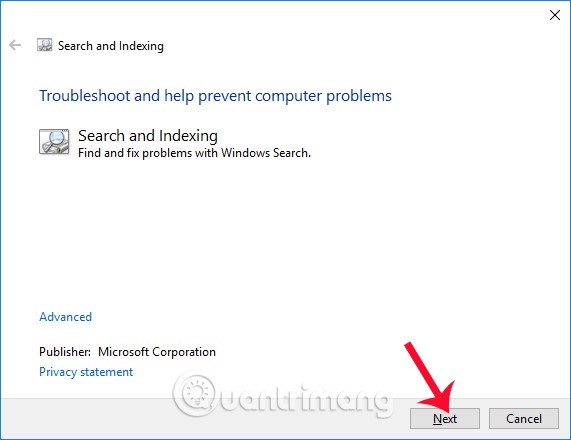
ผลการทดสอบจะแสดงอินเทอร์เฟซดังที่แสดงด้านล่าง แสดงว่าการบูตผ่าน USB สำเร็จแล้ว
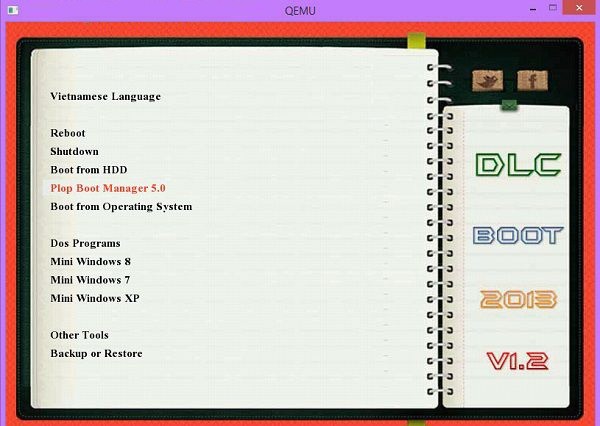
QemuBootTester ยังกำหนดให้ผู้ใช้เปิดใช้งานด้วยสิทธิ์ผู้ดูแลระบบ ที่อินเทอร์เฟซ ให้คลิกที่Hard Diskเพื่อตรวจสอบประสิทธิภาพของ USB boot หรือฮาร์ดไดรฟ์ ด้านล่าง ให้เลือกชื่อไดรฟ์ USB แล้วคลิกRun Qemuในกรณีนี้ผู้ใช้จะบูต USB ด้วย Legacy standard
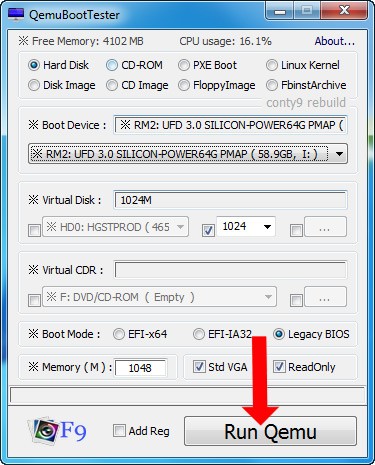
ผลลัพธ์ของการตรวจสอบ USB boot Legacy จะเป็นดังแสดงด้านล่าง
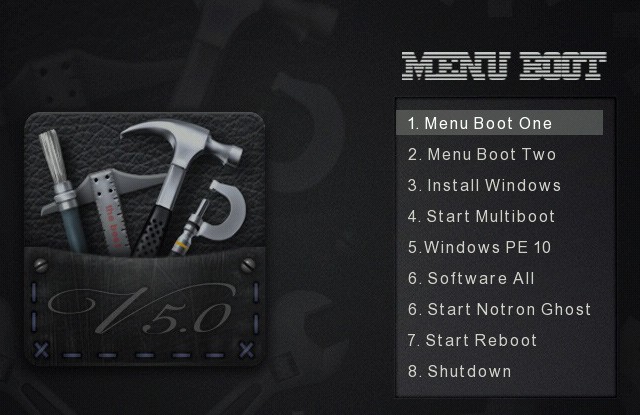
หากคุณเลือกการบูต USB มาตรฐาน UEFIให้เลือกEFI-x64ในกล่องโหมดการบูต จากนั้นกดเรียกใช้ Qemu เพื่อทดสอบการบูต USB
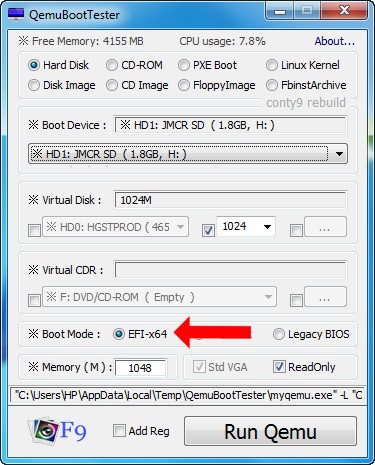
ผลลัพธ์ของการทำงานบูต USB มาตรฐาน UEFI จะเป็นดังแสดงด้านล่าง
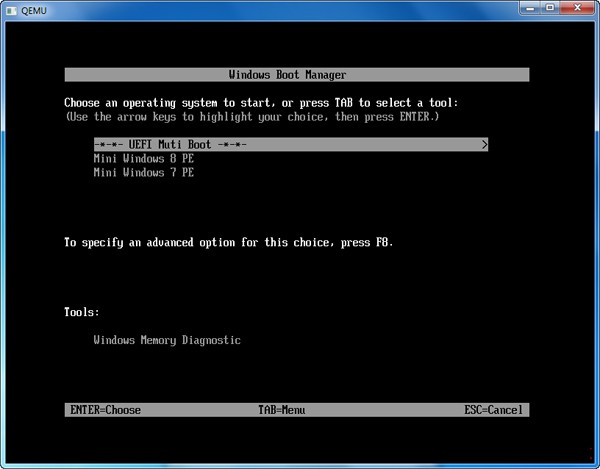
นี่เป็นโปรแกรมฟรีอย่างสมบูรณ์ ซึ่งมาในรูปแบบไฟล์บีบอัด คุณเพียงแค่ดาวน์โหลดลงในคอมพิวเตอร์ของคุณ แตกไฟล์ และเรียกใช้ไฟล์ Qsib.exe:
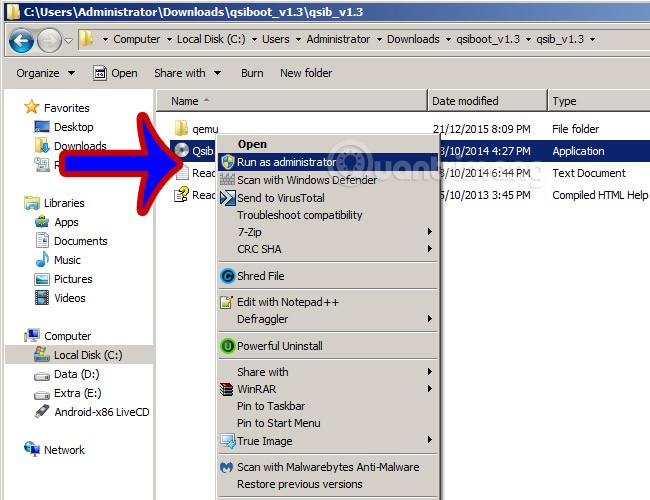
อินเทอร์เฟซหลักของโปรแกรม Qemu Simple Boot จะมีลักษณะเหมือนภาพด้านล่าง คุณเพียงแค่ต้องใส่ใจข้อมูลบางส่วนต่อไปนี้:
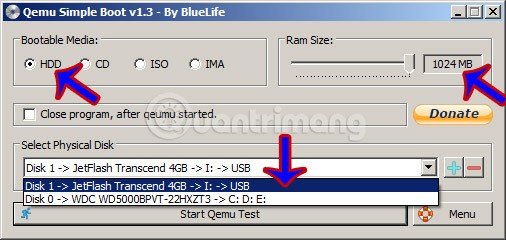
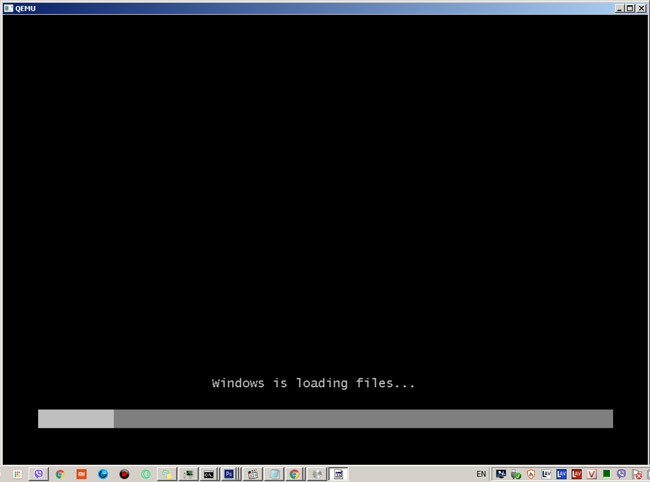
หากประสบความสำเร็จ หน้าจอการบูต USB จะคล้ายกับตอนที่คุณบูตจากคอมพิวเตอร์จริง ยกเว้นจุดหนึ่งคือ ความเร็วในการบูตผ่านโปรแกรมจำลองจะไม่เร็วเท่ากับคอมพิวเตอร์จริง
อีกวิธีง่ายๆ ในการตรวจสอบว่า USB Boot ถูกสร้างขึ้นสำเร็จหรือไม่คือ MobaLiveCD ซึ่งเป็นโปรแกรมจำลองระบบ Qemu ที่จะรันเครื่องเสมือนแบบเฉพาะกิจและบูตจาก USB ดังนั้นจึงเป็นวิธีที่ดีในการตรวจสอบสถานะการบูตของ USB
ดาวน์โหลด MobaLiveCD จากเว็บไซต์ของผู้พัฒนาโดยใช้ลิงค์ด้านล่าง
เมื่อดาวน์โหลดเสร็จสิ้น ให้คลิกขวาที่ไฟล์ EXEที่ดาวน์โหลดมา แล้ว เลือก "Run as Administrator"หากคุณไม่ได้รันโปรแกรมในฐานะผู้ดูแลระบบ คุณจะได้รับข้อผิดพลาด"Setup cannot copy the file kqemu.sys"และคุณจะไม่สามารถดำเนินการต่อไปยังขั้นตอนที่ห้าได้
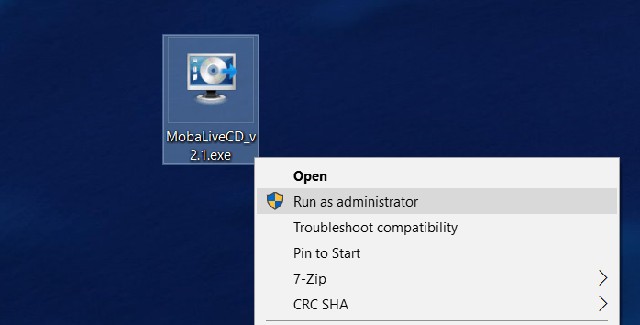
คลิก ปุ่ม “Run the LiveUSB”ในครึ่งล่างของหน้าต่าง
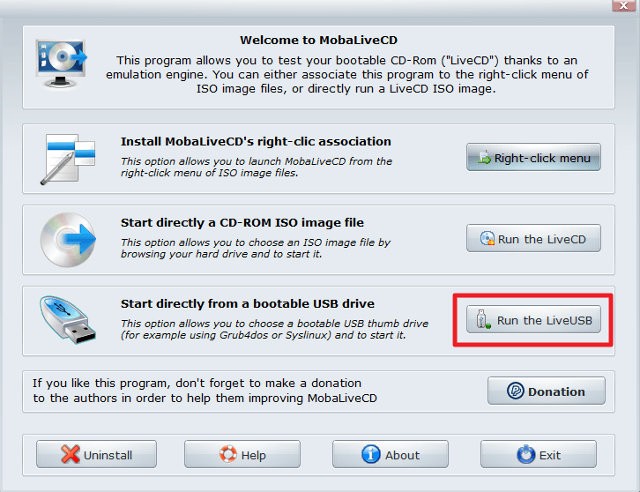
เลือก USB ที่คุณต้องการตรวจสอบจากเมนูแบบเลื่อนลง หากไม่แน่ใจเกี่ยวกับอักษรชื่อไดรฟ์ ให้ตรวจสอบในหน้าต่าง Explorer และระบุไดรฟ์ในแถบด้านข้าง
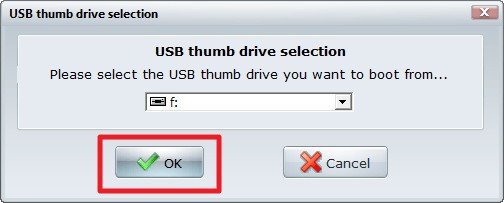
เมื่อได้รับคำขอให้สร้างฮาร์ดดิสก์สำหรับเครื่องเสมือน ให้คลิก " ไม่ " ถัดจากเครื่องหมาย X สีแดง
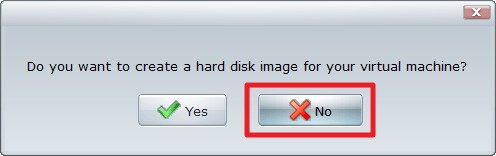
ต่อไป คุณควรเห็น Command Prompt ปรากฏขึ้นพร้อมข้อความ boot ซึ่งหมายความว่าเครื่องเสมือนกำลังพยายามบูตจากไดรฟ์ที่คุณเลือกไว้ในขั้นตอนก่อนหน้า
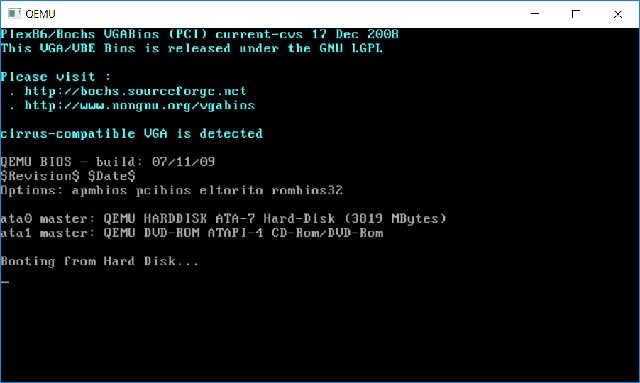
หากคุณเห็นโลโก้ Windows แสดงว่าไดรฟ์สามารถบูตได้ คลิก X ที่มุมขวาบนเพื่อปิดหน้าต่าง
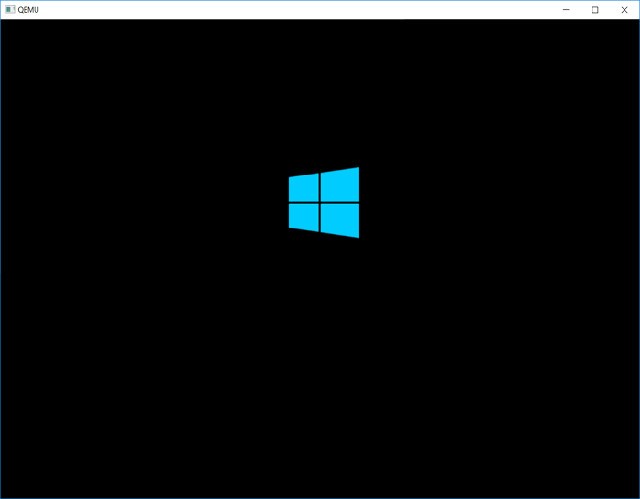
หากกระบวนการนี้หยุดนิ่งหรือค้างที่หน้าต่างคำสั่ง แสดงว่าไดรฟ์ของคุณไม่สามารถบูตได้
คุณยังสามารถใช้ซอฟต์แวร์ Magic ISO Maker "รุ่นเก่า" ฟรี เพื่อดูว่าดิสก์อิมเมจสามารถบูตได้หรือไม่ นี่เป็นวิธีที่ดีในการตรวจสอบให้แน่ใจว่าดิสก์อิมเมจสามารถบูตได้ก่อนที่จะเบิร์นลง USB
ดาวน์โหลดMagic ISO Makerหากคุณใช้คอมพิวเตอร์มาตั้งแต่ศตวรรษที่ 19 มันจะทำให้คุณนึกถึงโปรแกรมติดตั้งแบบเต็มหน้าจอแบบเก่า
เมื่อการติดตั้งเสร็จสิ้น ให้เปิด Magic ISO Maker และเลือก"เปิด..." จาก เมนู " ไฟล์ "
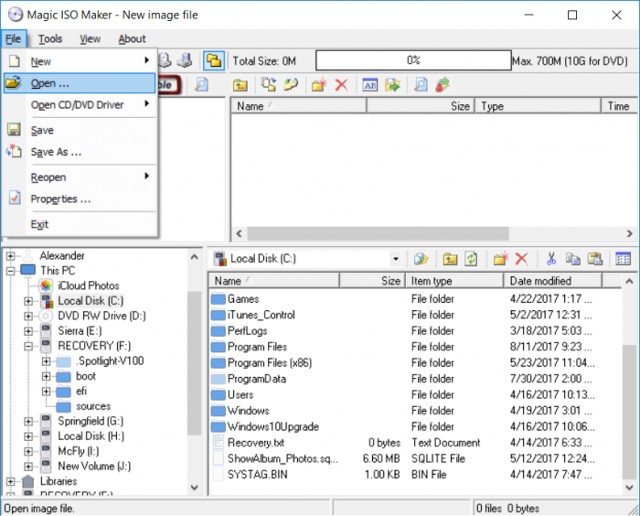
เลือกไฟล์ ISO ของคุณจากเมนู
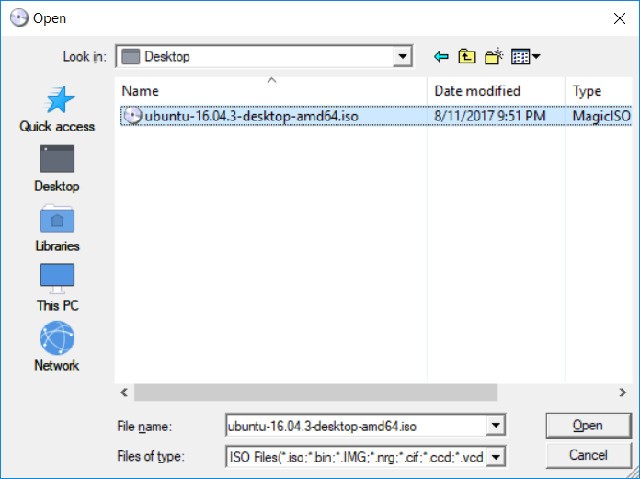
ลองตรวจสอบในแถบเมนูดู หากเห็นคำว่า " Bootable " แสดงว่าไฟล์ ISO จะบูตได้หลังจากเขียนลงแผ่น CD หรือ USB แล้ว หากไม่พบคำว่า "Bootable" แสดงว่ายังไม่ได้สร้าง USB ที่สามารถบูตได้
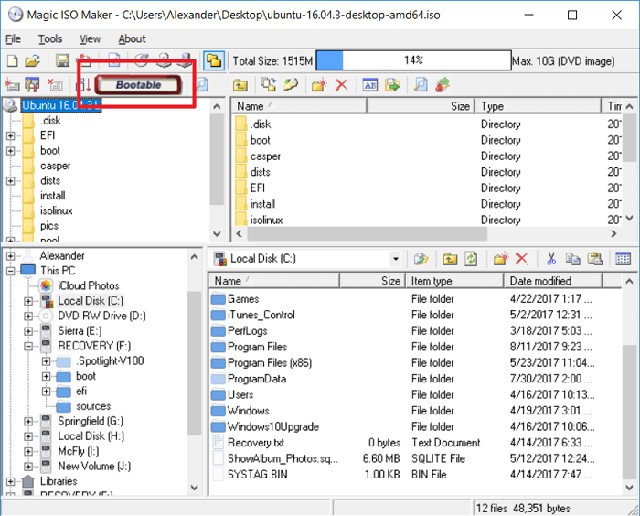
วิธีที่ดีที่สุดในการทดสอบว่าไดรฟ์สามารถบูตได้หรือไม่คือการบูตคอมพิวเตอร์จากไดรฟ์นั้น แต่หากไม่ต้องการรีบูตคอมพิวเตอร์ คุณสามารถใช้ Qemu Simple Boot หรือ MobaLiveCD เพื่อทดสอบไดรฟ์ได้ หากคุณต้องการตรวจสอบให้แน่ใจว่าไฟล์อิมเมจของไดรฟ์ (เช่น ISO หรือ DMG) สามารถบูตได้ก่อนที่จะเบิร์นลง USB หรือ CD โปรแกรม Magic ISO Maker ถือเป็นตัวเลือกที่ยอดเยี่ยม
ขอให้โชคดี!
VPN คืออะไร มีข้อดีข้อเสียอะไรบ้าง? มาพูดคุยกับ WebTech360 เกี่ยวกับนิยามของ VPN และวิธีนำโมเดลและระบบนี้ไปใช้ในการทำงาน
Windows Security ไม่ได้แค่ป้องกันไวรัสพื้นฐานเท่านั้น แต่ยังป้องกันฟิชชิ่ง บล็อกแรนซัมแวร์ และป้องกันไม่ให้แอปอันตรายทำงาน อย่างไรก็ตาม ฟีเจอร์เหล่านี้ตรวจจับได้ยาก เพราะซ่อนอยู่หลังเมนูหลายชั้น
เมื่อคุณเรียนรู้และลองใช้ด้วยตัวเองแล้ว คุณจะพบว่าการเข้ารหัสนั้นใช้งานง่ายอย่างเหลือเชื่อ และใช้งานได้จริงอย่างเหลือเชื่อสำหรับชีวิตประจำวัน
ในบทความต่อไปนี้ เราจะนำเสนอขั้นตอนพื้นฐานในการกู้คืนข้อมูลที่ถูกลบใน Windows 7 ด้วยเครื่องมือสนับสนุน Recuva Portable คุณสามารถบันทึกข้อมูลลงใน USB ใดๆ ก็ได้ที่สะดวก และใช้งานได้ทุกเมื่อที่ต้องการ เครื่องมือนี้กะทัดรัด ใช้งานง่าย และมีคุณสมบัติเด่นดังต่อไปนี้:
CCleaner สแกนไฟล์ซ้ำในเวลาเพียงไม่กี่นาที จากนั้นให้คุณตัดสินใจว่าไฟล์ใดปลอดภัยที่จะลบ
การย้ายโฟลเดอร์ดาวน์โหลดจากไดรฟ์ C ไปยังไดรฟ์อื่นบน Windows 11 จะช่วยให้คุณลดความจุของไดรฟ์ C และจะช่วยให้คอมพิวเตอร์ของคุณทำงานได้ราบรื่นยิ่งขึ้น
นี่เป็นวิธีเสริมความแข็งแกร่งและปรับแต่งระบบของคุณเพื่อให้การอัปเดตเกิดขึ้นตามกำหนดการของคุณเอง ไม่ใช่ของ Microsoft
Windows File Explorer มีตัวเลือกมากมายให้คุณเปลี่ยนวิธีดูไฟล์ สิ่งที่คุณอาจไม่รู้ก็คือตัวเลือกสำคัญอย่างหนึ่งถูกปิดใช้งานไว้ตามค่าเริ่มต้น แม้ว่าจะมีความสำคัญอย่างยิ่งต่อความปลอดภัยของระบบของคุณก็ตาม
ด้วยเครื่องมือที่เหมาะสม คุณสามารถสแกนระบบของคุณและลบสปายแวร์ แอดแวร์ และโปรแกรมอันตรายอื่นๆ ที่อาจแฝงอยู่ในระบบของคุณได้
ด้านล่างนี้เป็นรายการซอฟต์แวร์ที่แนะนำเมื่อติดตั้งคอมพิวเตอร์ใหม่ เพื่อให้คุณสามารถเลือกแอปพลิเคชันที่จำเป็นและดีที่สุดบนคอมพิวเตอร์ของคุณได้!
การพกพาระบบปฏิบัติการทั้งหมดไว้ในแฟลชไดรฟ์อาจมีประโยชน์มาก โดยเฉพาะอย่างยิ่งหากคุณไม่มีแล็ปท็อป แต่อย่าคิดว่าฟีเจอร์นี้จำกัดอยู่แค่ระบบปฏิบัติการ Linux เท่านั้น ถึงเวลาลองโคลนการติดตั้ง Windows ของคุณแล้ว
การปิดบริการเหล่านี้บางอย่างอาจช่วยให้คุณประหยัดพลังงานแบตเตอรี่ได้มากโดยไม่กระทบต่อการใช้งานประจำวันของคุณ
Ctrl + Z เป็นปุ่มผสมที่นิยมใช้กันมากใน Windows โดย Ctrl + Z ช่วยให้คุณสามารถเลิกทำการกระทำในทุกส่วนของ Windows ได้
URL แบบย่อนั้นสะดวกในการล้างลิงก์ยาวๆ แต่ก็ซ่อนปลายทางที่แท้จริงไว้ด้วย หากคุณต้องการหลีกเลี่ยงมัลแวร์หรือฟิชชิ่ง การคลิกลิงก์นั้นโดยไม่ระวังไม่ใช่ทางเลือกที่ฉลาดนัก
หลังจากรอคอยมาอย่างยาวนาน ในที่สุดการอัปเดตหลักครั้งแรกของ Windows 11 ก็ได้เปิดตัวอย่างเป็นทางการแล้ว
VPN คืออะไร มีข้อดีข้อเสียอะไรบ้าง? มาพูดคุยกับ WebTech360 เกี่ยวกับนิยามของ VPN และวิธีนำโมเดลและระบบนี้ไปใช้ในการทำงาน
Windows Security ไม่ได้แค่ป้องกันไวรัสพื้นฐานเท่านั้น แต่ยังป้องกันฟิชชิ่ง บล็อกแรนซัมแวร์ และป้องกันไม่ให้แอปอันตรายทำงาน อย่างไรก็ตาม ฟีเจอร์เหล่านี้ตรวจจับได้ยาก เพราะซ่อนอยู่หลังเมนูหลายชั้น
เมื่อคุณเรียนรู้และลองใช้ด้วยตัวเองแล้ว คุณจะพบว่าการเข้ารหัสนั้นใช้งานง่ายอย่างเหลือเชื่อ และใช้งานได้จริงอย่างเหลือเชื่อสำหรับชีวิตประจำวัน
ในบทความต่อไปนี้ เราจะนำเสนอขั้นตอนพื้นฐานในการกู้คืนข้อมูลที่ถูกลบใน Windows 7 ด้วยเครื่องมือสนับสนุน Recuva Portable คุณสามารถบันทึกข้อมูลลงใน USB ใดๆ ก็ได้ที่สะดวก และใช้งานได้ทุกเมื่อที่ต้องการ เครื่องมือนี้กะทัดรัด ใช้งานง่าย และมีคุณสมบัติเด่นดังต่อไปนี้:
CCleaner สแกนไฟล์ซ้ำในเวลาเพียงไม่กี่นาที จากนั้นให้คุณตัดสินใจว่าไฟล์ใดปลอดภัยที่จะลบ
การย้ายโฟลเดอร์ดาวน์โหลดจากไดรฟ์ C ไปยังไดรฟ์อื่นบน Windows 11 จะช่วยให้คุณลดความจุของไดรฟ์ C และจะช่วยให้คอมพิวเตอร์ของคุณทำงานได้ราบรื่นยิ่งขึ้น
นี่เป็นวิธีเสริมความแข็งแกร่งและปรับแต่งระบบของคุณเพื่อให้การอัปเดตเกิดขึ้นตามกำหนดการของคุณเอง ไม่ใช่ของ Microsoft
Windows File Explorer มีตัวเลือกมากมายให้คุณเปลี่ยนวิธีดูไฟล์ สิ่งที่คุณอาจไม่รู้ก็คือตัวเลือกสำคัญอย่างหนึ่งถูกปิดใช้งานไว้ตามค่าเริ่มต้น แม้ว่าจะมีความสำคัญอย่างยิ่งต่อความปลอดภัยของระบบของคุณก็ตาม
ด้วยเครื่องมือที่เหมาะสม คุณสามารถสแกนระบบของคุณและลบสปายแวร์ แอดแวร์ และโปรแกรมอันตรายอื่นๆ ที่อาจแฝงอยู่ในระบบของคุณได้
ด้านล่างนี้เป็นรายการซอฟต์แวร์ที่แนะนำเมื่อติดตั้งคอมพิวเตอร์ใหม่ เพื่อให้คุณสามารถเลือกแอปพลิเคชันที่จำเป็นและดีที่สุดบนคอมพิวเตอร์ของคุณได้!
การพกพาระบบปฏิบัติการทั้งหมดไว้ในแฟลชไดรฟ์อาจมีประโยชน์มาก โดยเฉพาะอย่างยิ่งหากคุณไม่มีแล็ปท็อป แต่อย่าคิดว่าฟีเจอร์นี้จำกัดอยู่แค่ระบบปฏิบัติการ Linux เท่านั้น ถึงเวลาลองโคลนการติดตั้ง Windows ของคุณแล้ว
การปิดบริการเหล่านี้บางอย่างอาจช่วยให้คุณประหยัดพลังงานแบตเตอรี่ได้มากโดยไม่กระทบต่อการใช้งานประจำวันของคุณ
Ctrl + Z เป็นปุ่มผสมที่นิยมใช้กันมากใน Windows โดย Ctrl + Z ช่วยให้คุณสามารถเลิกทำการกระทำในทุกส่วนของ Windows ได้
URL แบบย่อนั้นสะดวกในการล้างลิงก์ยาวๆ แต่ก็ซ่อนปลายทางที่แท้จริงไว้ด้วย หากคุณต้องการหลีกเลี่ยงมัลแวร์หรือฟิชชิ่ง การคลิกลิงก์นั้นโดยไม่ระวังไม่ใช่ทางเลือกที่ฉลาดนัก
หลังจากรอคอยมาอย่างยาวนาน ในที่สุดการอัปเดตหลักครั้งแรกของ Windows 11 ก็ได้เปิดตัวอย่างเป็นทางการแล้ว













